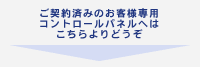Windows Outlook 2010
outlook2010を起動します
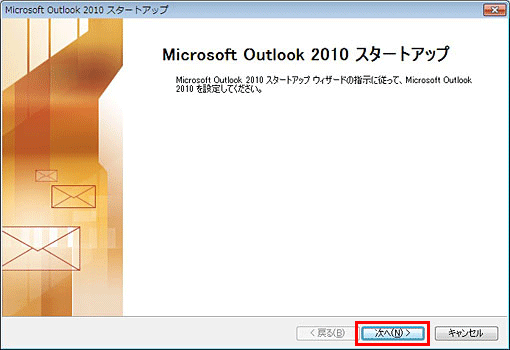
Outlook 2010 を起動します。表示された「スタートアップ」画面で「次へ(N) >」ボタンをクリックします。
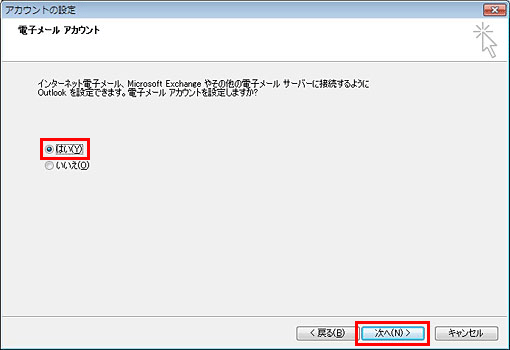
続けて表示される「アカウントの設定」画面ではメールの設定を行うので「はい」を選択し「次へ(N) >」ボタンをクリックします。
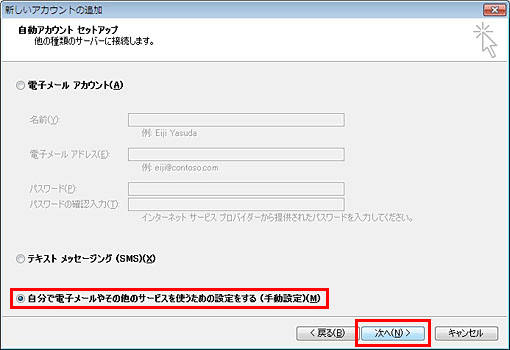
続けて表示される「新しいアカウントの追加」画面では手動でメールの設定を行うので「自分で電子メールやその他のサービスを使うための設定をする (手動設定)(M)」を選択し「次へ(N) >」ボタンをクリックします。
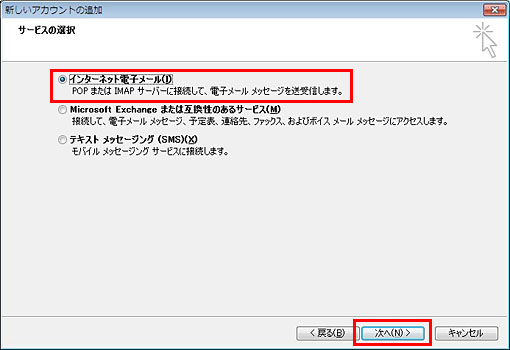
インターネットで使うメールアドレスを設定するので「インターネット電子メール(I)」を選択し「次へ(N) >」ボタンをクリックします。
送信サーバーの設定
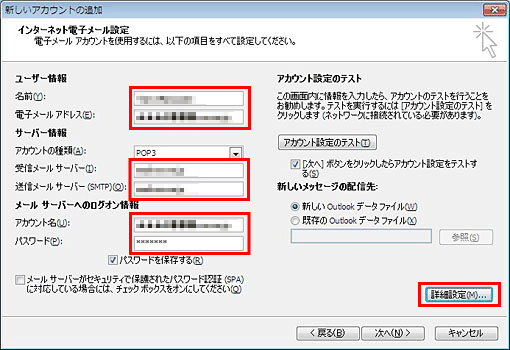
| 名前(Y) | 相手のメールソフトの差出人欄に表示される名前を入力します。 ※ お客様のお名前やニックネームなどを入力するとよいでしょう。 例)山田太郎 |
| 電子メールアドレス(E) | お客様のメールアドレスを入力します。 例)taro@media-active.co.jp |
| 受信メールサーバー(I) | 下記3送受信サーバの指定を参照してください。 |
| 送信メールサーバー | |
| (SMTP)(O) | |
| アカウント名(U) | 設定するメールアドレス |
| パスワード(P) | 管理画面で設定したパスワード |
設定したのち「詳細設定(M)」ボタンをクリックします。
送受信サーバの指定
| 項目 | 受信メールサーバ名 | 送信メールサーバ名 |
| アクティブ10 | www.active-server.jp | www.active-server.jp |
| アクティブ20 | www.active-server.jp | www.active-server.jp |
| アクティブ50 | www.active-server.jp | www.active-server.jp |
送信サーバーの設定
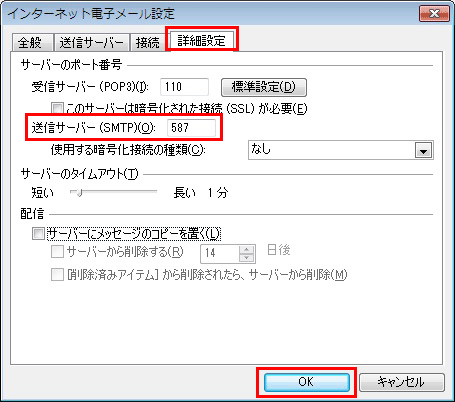
「詳細設定」タブでは、次の必要事項を入力します。
送信サーバー(SMTP)(O)の項目を、25から587に変更します。
設定したのち「OK」ボタンをクリックします。
設定完了
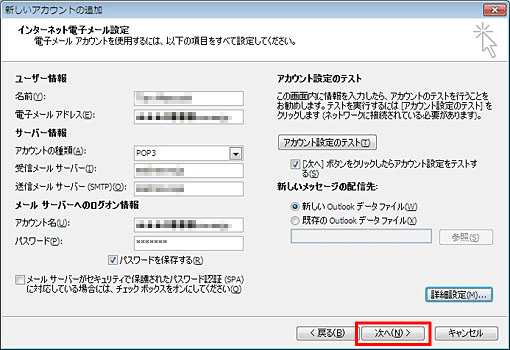
「新しいアカウントの設定」画面に戻るので、「次へ(N) >」ボタンをクリックします。
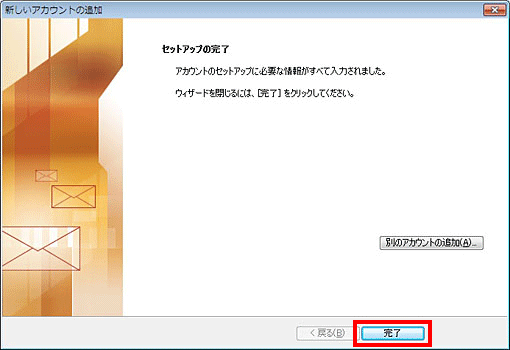
これでウィザードによる設定は完了です。「完了」ボタンをクリックしてください。